Содержание
- Как найти пост (запись) ВКонтакте
- Как найти пост в ВК по ключевым словам, фразам, тексту (содержанию)
- Найти во всем ВКонтакте
- Поиск постов ВКонтакте
- Расширенный поиск
- Найти свой пост у себя на стене (запись на своей странице)
- Найти пост в сообществе
- Найти пост в ВК через Гугл, Яндекс
- Приложение для поиска постов
- Поиск Mail.ru по социальным сетям
- Какие еще есть способы поиска?
- Как в группе в вк найти пост в – Как найти все свои записи в вк. Ищем публикации по новостям. Типы записей и работа с ними ВКонтакте
- Как найти пост в группе Вконтакте?
- Как найти пост в группе в новом дизайне Вконтакте?
- Как запустить поиск в группе по записям ВКонтакте и для чего нужно
- Продуктивная работа с записями ВКонтакте и поиск постов – пример
- Типы записей и работа с ними ВКонтакте
- Работа с записями – поиск постов по тегам
- Создание отложенных публикаций
- Возможные проблемы
- Как найти пост в группе ВК по дате и времени
- Ищем пост по дате и времени
- Как найти пост по ключевому слову в ВК, что и куда нажимать
- Поиск постов в группе ВК при помощи парсера
- Как найти все свои записи в вк. Ищем публикации по новостям. Типы записей и работа с ними ВКонтакте
- Поехали!
- И ещё немного полезностей
- Расширим немного возможности
Как найти пост (запись) ВКонтакте
Недавно видел что-то в ВК и потерял, не можешь найти? Нужно найти пост или статью по фразе, ключевым словам? Ищем здесь. Все способы найти пост ВКонтакте (запись на стене, в ленте, в группе или паблике).
Если ты лайкнул пост (поставил реакцию) или добавил его в закладки, можно найти его там:
Как найти пост в ВК по ключевым словам, фразам, тексту (содержанию)
Найти во всем ВКонтакте
Попробуй стандартную функцию поиска в ВК. В полной версии сайта поиск находится вверху:

В мобильном приложении — под кнопкой справа вверху в виде 🔍 лупы. В мобильной версии сайта она находится в нижнем ряду кнопок.
Нажми на пустое поле поиска и введи слова или фразу, которые были в посте. По мере ввода ВК начинает подсказывать результаты поиска.
Чтобы найти именно пост, нужно выбрать фильтр «Новости». Для этого в полной версии ВК нажми Показать все результаты и затем в правой колонке выбери Новости, а в приложении на телефоне найди Новости в списке вверху (Все, Люди. ), который нужно сдвинуть влево. Найденные записи будут показаны в обратном хронологическом порядке, от более новых к более старым.
Можно поискать прямо отсюда:
Поиск постов ВКонтакте
Введи ключевые слова, которые должны быть в посте, и нажми Найти:
Расширенный поиск
К запросу можно добавить специальные команды (через пробел), чтобы найти посты, к которым что-либо прикреплено: фотографии, видео, аудиозаписи, опросы, документы, статьи и прочее:
has:photo — фотографии
has:album — фотоальбомы
has:audio — аудиозаписи (но не плейлисты и не подкасты)
has:video — видеозаписи
has:poll — опросы
has:doc — документы, включая gif-анимации
has:article — статьи (кстати, поиск постов ищет и по тексту в статьях)
has:page — wiki-страницы
has:link — ссылки, прикрепленные к записи (но не в тексте записи)
has:none — записи без каких-либо вложений
Пример: найти все посты со словом «марафон», к которым прикреплен опрос:
Для поиска постов, содержащих несколько искомых слов, в запросе нужно указать эти слова через пробел.
Для поиска по точной фразе следует ввести фразу в кавычках: «фраза в кавычках», но это не всегда работает.
Дополнительные команды для поиска ссылок в тексте постов:
domain:vhod.ru — ссылки на сайт
url:vhod.ru/vkontakte/ — ссылки на страницу сайта
Чаще всего можно найти ссылку, просто поискав ее без дополнительных команд.
type:copy — команда для поиска в тексте репостов
type:reply — команда для поиска в тексте комментариев
Отдельная инструкция по поиску комментариев конкретного пользователя ВК:
Найти свой пост у себя на стене (запись на своей странице)
Для поиска по тексту своих постов в ВК есть кнопка в виде 🔍 лупы над самым верхним постом на стене, справа от вкладок Все записи / Мои записи. — нажав на нее, можно поискать в своих постах слово или фразу.
В полной версии сайта ВК можно дополнительно искать свои записи по дате:
- Открой свою страницу.
- Нажми на вкладку Мои записи.
- В правой колонке выбери Поиск записей.
- Справа от поисковой строки будет кнопка календаря. Нажми и выбери дату, не позднее которой нужно найти записи.
Чтобы искать одновременно по тексту и по дате, нужно ввести поисковый запрос и выбрать дату в календаре.
Найти пост в сообществе
В сообществе (группе, паблике) легко найти пост на стене по ключевым словам или фразе. Как это сделать, мы рассказали здесь:
Найти пост в ВК через Гугл, Яндекс
Многие материалы, размещенные ВКонтакте, индексируются поисковыми системами. Поэтому можно попробовать поискать в Гугле или Яндексе, ограничив поиск сайтом ВК. Для этого к запросу, который ты вводишь в поисковой строке, нужно добавить site:vk.com. Пример:
стартовая страница вход site:vk.com
Приложение для поиска постов
Есть приложение для поиска постов в новостной ленте — по стенам всех своих друзей ВКонтакте (а также в подписках, группах, пабликах, которые ты читаешь и в событиях, в которых ты участвуешь). Можно найти пост по определенным словам, которые в нем есть. Сам автор описывает его так:
Придумалась недавно такая ситуация. Листаешь ленту, увидел пост, прочитал — забыл. А через пару дней он вдруг очень понадобился, только ты даже не помнишь, на чьей стене его видел. Что делать?
Приложение называется «Посты»: (надо открыть эту ссылку и нажать Запустить приложение, выбрать, где искать, и ввести ниже, что именно искать).
Примечание: если ты скрыл из своей ленты ВК кого-то или что-то, найти их посты через приложение нельзя. Все остальное — можно.
Поиск Mail.ru по социальным сетям
У Mail.ru есть поиск по социальным сетям (сразу по четырем: ВК, Одноклассники, Фейсбук, Инстаграм). Попробуй найти пост по словам или фразам из него, которые ты помнишь. Сам поиск находится здесь:
Какие еще есть способы поиска?
У нас есть хороший поиск на главной странице Входа — можно искать в интернете, в Википедии, на Ютубе, на карте. Это популярная стартовая страница, которой ежедневно пользуются десятки тысяч людей. Можешь поискать через нее по словам и фразам, которые встречались в посте и которые ты помнишь. Также мы знаем, как:
Источник

Как в группе в вк найти пост в – Как найти все свои записи в вк. Ищем публикации по новостям. Типы записей и работа с ними ВКонтакте
Как найти пост в группе Вконтакте?
Большинство раскрученных и крупных сообществ социальной сети Вконтакте имеют в своем арсенале десятки тысяч записей и если вы задались вопросом как найти среди такого количества что то конкретное и очень нужное — вы зашли по адресу. В группах также можно искать лайки на записях любого пользователя, который вас интересует. Сейчас мы вместе рассмотрим как найти определенный пост в группе Вконтакте.
Заходим в сообщество, в котором вы собираетесь осуществлять поиск. Нажимаем на число записей на стене.
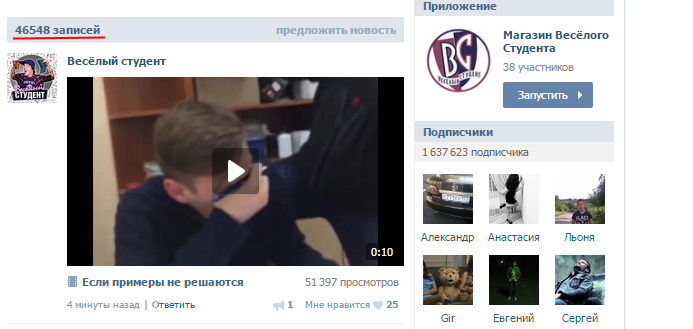
Вас перебросит на новую страницу, где расположены все записи выбранной группы. В правом верхнем углу нажимаем на «Перейти к поиску».
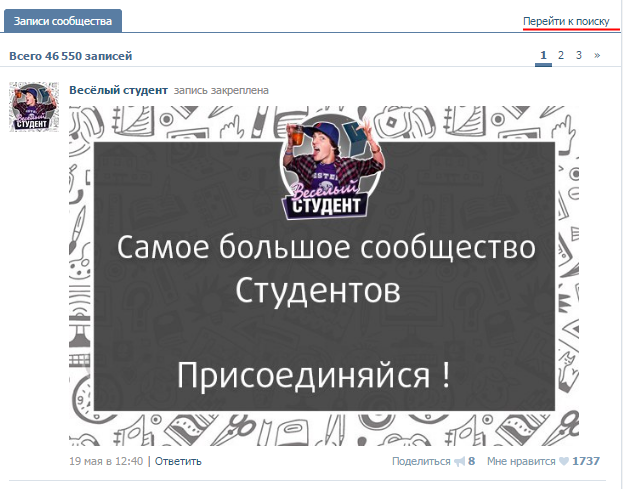
В открывшемся окне появилось поле для поиска. Здесь вы можете ввести ключевую фразу или слово, которые связаны с постом в группе, который вы ищете.
Также есть возможность выбрать дату, чтобы сузить круг найденных результатов. 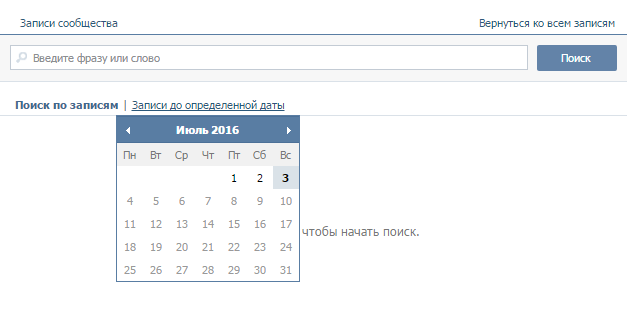
Как видите, ничего сложного в поиске записей нет. Теперь рассмотрим аналогичную процедуру для нового дизайна Вконтакте.
Как найти пост в группе в новом дизайне Вконтакте?
В новом интерфейсе не показывается количество записей у сообществ, по этому вам следует нажать на заголовок «Записи сообщества».
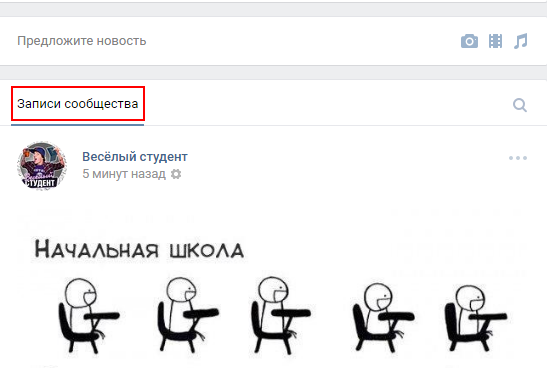
В отличии от старого оформления, поиск по ключевой фразе вы можете начать уже на открывшейся странице, поле для ввода разработчики организовали сразу над списком записей.
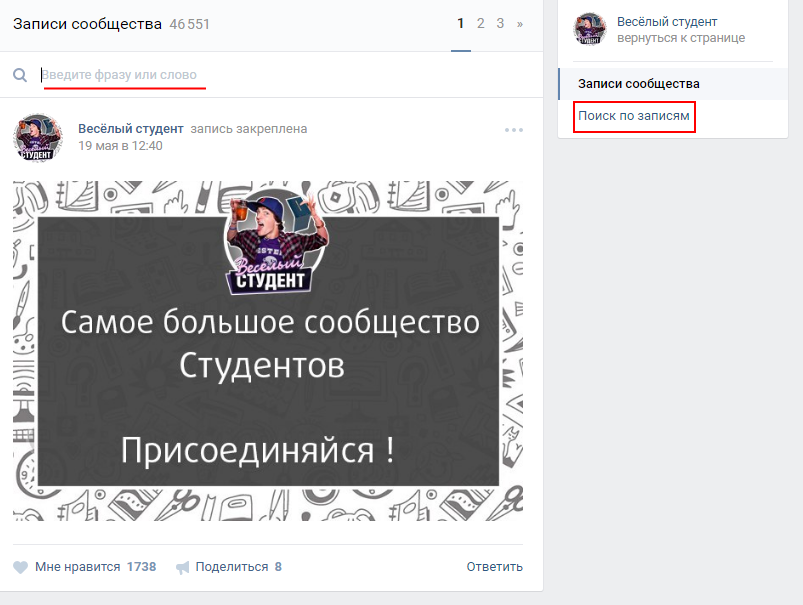
Для использования параметра дата, выберите графу «Поиск по записям» и вам откроется отдельная страница, на которой можно выбрать любое нужное вам число.
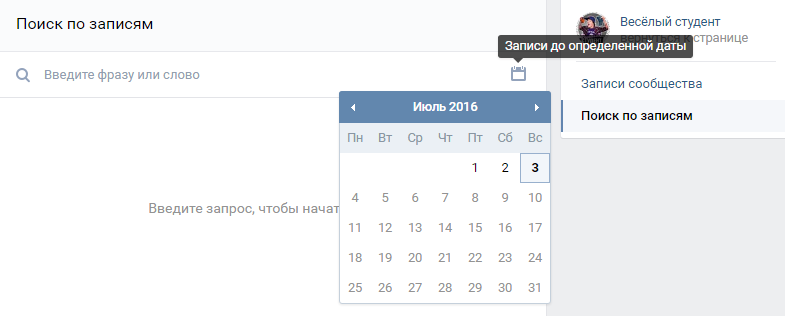
Таким образом, в целом инструкция такая же, произошли только небольшие внешние изменения. Надеюсь вам поможет данная информация, удачного вам поиска, спасибо за внимание!
Как запустить поиск в группе по записям ВКонтакте и для чего нужно
Качественные записи – основа любого сообщества ВКонтакте. Благодаря публикуемому контенту можно увеличить лояльность целевой аудитории, повысить продажи и количество новых участников. Работа с целевой аудиторией подразумевает публикацию тематического контента. Перед началом раскрутки группы следует пересмотреть весь свой контент, для чего запускают ВКонтакте поиск в группе по записям
Продуктивная работа с записями ВКонтакте и поиск постов – пример
Интересные посты получают большее количество лайков и репостов, становится понятно, что нужно произвести поиск своих интересных записей.
За счет классных постов растет вероятность того, что тот или иной пост станет вирусным, благодаря чему увеличится естественный прирост подписчиков.
Одним из примеров того, как качественные публикации увеличили вовлеченность аудитории в группе, является сообщество, посвященное идеям для малого бизнеса.

На начальных этапах развития администрация паблика размещала по 4-5 различных идей, скопированных со сторонних сайтов. Параллельно с этим закупалась реклама для продвижения сообщества. Количество новых участников становилось больше, но вовлеченность и интерес аудитории к группе находился на низком уровне.
После этого администраторы паблика приняли решение изменить подход к созданию публикаций и постараться по максимуму его разнообразить. Они запустили поиск, сделали анализ и выяснили то, что популярно. Так, вместе с обычными текстовыми заметками начали публиковать аудиокниги, видео с конференций, интервью с экспертами.
Это позволило увеличить количество лайков, репостов и уникальных посетителей сообщества. Также, благодаря качественным и интересным для ЦА постам повысился процент конверсии в подписки и снизилась цена за привлечение одного участника.
Типы записей и работа с ними ВКонтакте
Во ВКонтакте существует 4 основных типов контента. Вкратце рассмотрим каждый из них:
- Текст. Классические текстовые заметки. Старайтесь не создавать очень объемные публикации, так как пользователи социальных сетей не любят читать длинные тексты.
Работа с записями – поиск постов по тегам
Как искать записи в группе ВК? Для этого существует несколько различных способов:
- При помощи инструмента поиска по записям в сообществе.
- С помощью хэштегов.
Для того, чтобы воспользоваться поиском зайдите в нужное вам сообщество. На стене группы в верхнем правом углу расположена иконка в виде лупы. Нажмите на нее.

После этого развернется строка для ввода ключевых фраз для поиска.
Введите слово или какую-либо фразу, по которой вы хотите найти запись. Например, если вы зашли в группу с рецептами, то введите название нужного вам рецепта и если он есть в выбранном вами сообществе, то с помощью этого инструмента вы найдете его среди всех постов.
Для поиска по тегам введите хэштег в поле ввода ключевых фраз для поиска.

Для поиска записей на мобильных устройствах необходимо:
- Открыть нужную вам группу.
- В разделе действия, который расположен перед стеной паблика, выбрать пункт «Поиск по записям».
- Откроется новое окно, где вы можете ввести ключевую фразу или хэштег для осуществления поиска.
Чтобы поделиться записью с друзьями или разместить ее в свою группу нужно:
- Выбрать публикацию, которой вы хотите поделиться

Также вы можете добавить свой комментарий к записи, который будет отображаться на вашей стене.
Для редактирования уже созданных публикация вам нужно открыть меню управления записями.
В всплывшем меню выберите пункт «Редактировать».

Теперь вы можете внести любые изменения в пост: изменить текст, добавить аудио или видео файл, прикрепить опрос и т.д.
После того, как все изменения были внесены нажмите на кнопку сохранить для завершения этого процесса.
Также, у многих пользователей возникает вопрос, как отметить группу на записи ВК. Все очень просто.
Для этого, при создании поста введите символ «@».

Система в автоматическом режиме предложит вам выбрать любую группу, администратором которой вы являетесь.
Это позволит вам отметить группу и создать кликабельную ссылку в посте на нее.

Создание отложенных публикаций
Если вы задумываетесь над автоматизацией процесса добавления записей, то вас наверняка волнует вопрос того, как отложить публикацию постов в группе ВК. Сделать это можно несколькими способами.
В первом случае вам нужно воспользоваться инструментом «Таймер» в самой социальной сети ВКонтакте.
Разверните меню «Ещё» и выберите функцию «Таймер».

После этого укажите дату и время для выхода запланированного материала.

Вторым способом создания отложенных публикаций является сервис SMMPlannerи его аналоги.
Для работы с сервисом вам необходимо зарегистрироваться в системе и авторизоваться с помощью своего аккаунта ВК.

В личном кабинете SMMPlanner вы можете создавать отложенные публикации для своих сообществ.
Бесплатное использование сервиса позволяет вам публиковать 50 постов в месяц. Для увеличения лимита необходимо оплатить один из доступных тарифных планов в системе.
Возможные проблемы
Теперь рассмотрим возможные проблемы при работе с записями в группах ВК, чтобы избежать их в дальнейшем.
Отсутствие идей для контента. Очень часто у администраторов сообществ возникают проблемы с идеями для создания качественных и интересных материалов. Решением этой проблемы могут стать:
- анализ конкурентов во ВКонтакте;
- поиск интересных идей на тематических сайтах, как русскоязычных, так и зарубежных;
- просмотр видео на YouTube и заимствование каких-либо идей из них.
Самое главное – это не заниматься копированием чужих публикаций, а стараться создавать авторские посты.
На основе всей информации можно сделать вывод, что создание качественных и интересных для целевой аудитории постов проще, чем может показаться на первый взгляд.
Делайте свои контент максимально интересными для ЦА и результат в виде увеличения охвата и прироста новых подписчиков не заставит себя долго ждать.
[Всего голосов: 4 Средний: 5/5]
Как найти пост в группе ВК по дате и времени
Ищем пост по дате и времени
Если Вам нужно найти какой-то пост вконтакте, который вышел в определенное время, то следуйте следующим инструкциям.
Для начала Вам необходимо перейти на специальный сервис «таргетхантер» по ссылке https://vk.targethunter.ru/license для того чтобы не платить за пользование этим сервисом Вы можете использовать промо-код «конверсия» это даст Вам бесплатное пользование сервисом сроком на 2 дня, а так же при оплате сервиса на месяц, Вы получите еще один месяц в подарок.
Далее в этой вкладке спуститься немного ниже и найти поле «активация промо-кода»
Ввести в этом поле слово – конверсия

И нажать на кнопку «активировать»
После этого у Вас появится возможность использования практически всего функционала данного сервиса.
Для поиска постов Вам необходимо нажать на кнопку в левом меню «сбор»
В раскрывшемся списке нужно выбрать «посты»

В самом верхнем окне Вам нужно вписать группу, посты которой Вы хотите собрать. Я покажу на примере своей группы https://vk.com/biznes_konversiya кстати, можете подписаться и следить за всеми новостями.

После того как выбрали группу, записи которой хотите найти, нужно выбрать период за который хотите собрать посты. Здесь Вам нужно ввести периоид, за который программа соберет Вам посты. При выставлении периодов, можно понажимать на кнопки «день, три дня, неделя, месяц» или ввести свой определенный период. Я соберу все посты за 1 год.

Далее нам нужно вписать название задачи, это делать не обязательно, но если Вы запускаете несколько задач, лучше записывать их названия, дабы потом не путаться. Я так и запишу – посты группы бизнес и конверсия.
После этого можете запускать задачу, нажав на кнопку поз названием задачи.

Начнется парсинг постов со стен интересующих Вас сообществ.
Посты собираются быстро, посмотреть их Вы можете в колонке с результатами, для этого нужно просто нажать на ту задачу результат которой хотите посмотреть.

Вот перед Вами собственно и собрались все посты группы за период который Вам был интересен. Вы можете выгрузить из в формате excel, для этого нажмите на кнопку CSV.
Как найти пост по ключевому слову в ВК, что и куда нажимать
Поиск постов в группе ВК при помощи парсера
Если Вам нужно провести аналитику постов, выбрать более менее популярные записи в нескольких группах, сделайте это так:
Вам нужно перейти в парсер по ссылке https://vk.targethunter.ru/license
Спуститься немного ниже, найти поле промо-код и ввести туда – конверсия
При использовании промо-кода «конверсия» Вы получите 2 дня бесплатного пользования функционалом, а так же при первой оплате сервиса, получите в подарок 1 месяц бесплатного пользования.
Активировал промо-код? Красавчик! Двигаемся далее.
Слева есть меню, в этом менюхе нужно найти и нажать на «сбор» далее выберите «посты».
Откроется окно, которое Вам нужно заполнить.
В строке «Пользователи или сообщества Вконтакте»
Вам нужно ввести ссылки или id пользователей или групп, в зависимости от того, что хотите найти.
Если Вам нужны посты групп, то вводите данные групп. Можно использовать как одну ссылку, так и несколько. Если введете несколько ссылок, то соответственно будут парситься посты по ключевому слову из нескольких групп.
Я введу для примера ссылку на свою группу.
Далее в окне ниже, нужно ввести ключевое слово по которому хотите найти посты. Так же можно искать записи по нескольким ключевикам, в этом случае Вам нужно вводить запросы по одному с новой строки.
Нажимать «точное вхождение ключевой фразы» или нет решать Вам, я обычно собираю посты по широкому фразовому соответствию. Записи с пометкой реклама, я не собираю.
Далее нужно определиться какие посты желаете собрать, есть три варианта
- Все посты на стене – соберутся абсолютно все посты
- Посты владельца стены – только от владельца
- Посты не от владельца стены – если стена открыта и там публикуются подписчики, то соберутся и их посты
Я предпочитаю собирать все посты (лишним не будет).
Далее вводите период, за который хотите собрать записи.
Вводите название задачи – если у Вас много задач, то лучше вводить, дабы не запутаться, но это не считается обязательным.
Запускаете парсинг и немного ждете (в зависимости от количества постов).
Как найти все свои записи в вк. Ищем публикации по новостям. Типы записей и работа с ними ВКонтакте
Многие пользователи соцсети Вконтакте периодически интересуются, как в вк найти пост в группе. Эта задачка решается множеством способов, ознакомление с которыми занимает минимум времени. Итак, открываем интересующее нас сообщество и приступаем!
Поехали!
Первый и один из самых простых способов – поиск по тексту. Для его реализации необходимо нажать вверху стены на вкладку «Записи сообщества». При переходе по ней откроется новая страница со строкой поиска, справа от которой находим вкладку «Поиск по записям». После её нажатия остается написать в поиске слово либо фразу, и по ней выдадут все возможные комментарии и посты в группе вконтакте. Для ограничения поиска только по постам следует справа активировать функцию «Искать только в записях».
Если нужно сменить меню и настройки поиска, но как восстановить начальную его форму вы не знаете, то просто вернитесь к стене сообщества и повторите все действия заново.
Второй способ – поиск по дате. Для его осуществления необходимо проделать все действия из предыдущего пункта, после чего справа от поисковой строки появится значок календаря, нажатие на который позволяет выставить ограничение поиска до определенной даты публикации. Таким образом, зная хотя бы примерно, когда был опубликован нужный пост, можно быстро осуществить восстановления публикаций того дня и без особого труда найти его. Поиск по дате работает как с текстовым запросом, так и с пустым поисковым полем.
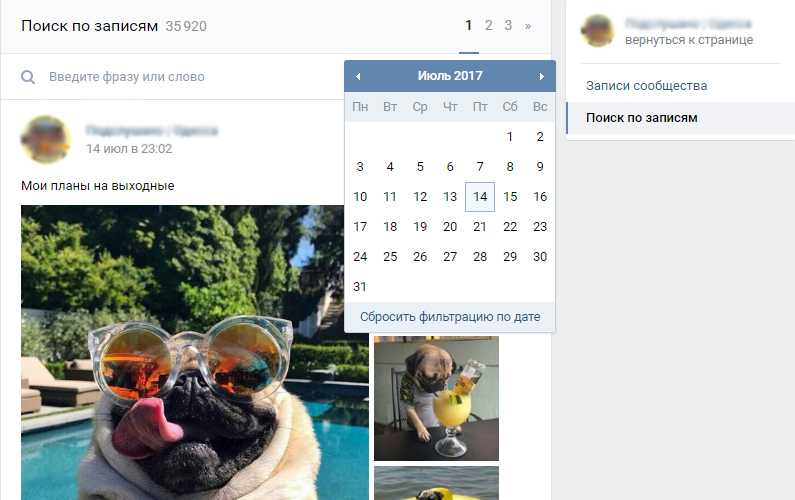
Третий способ – поиск по хештегам . Подойдет он только в том случае, если в группе хотя бы часть записей подписывается хештегами. В таком случае достаточно произвести поиск по аналогии с первым или вторым пунктом, но только прописав в строке вместо текста интересующий нас хештег, что позволит посмотреть записи из конкретных рубрик. Запрос сразу же выдаст нам все подходящие варианты.
С помощью правильного использования хештегов можно с легкостью как восстановить хронологию определенных событий, так и просто создать красивую функциональную новостную ленту.
Кстати, чтобы разобраться, как найти в глобальном поиске записи с хештегами из конкретной группы, нужно вбить хештег формата #поисковоеслово@ссылка_на_группу, возьмите на заметку 🙂
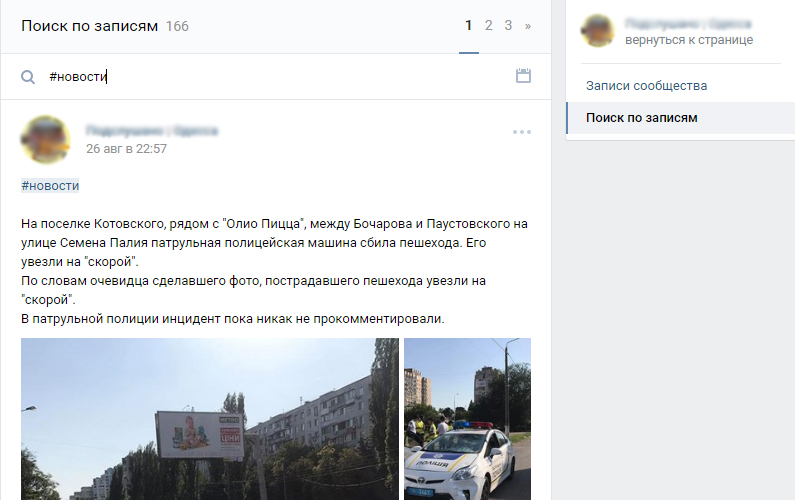
И ещё немного полезностей
Для подсчета количества постов до определенной даты необходимо в найденных результатах перейти на вкладку «Поиск по записям» и выбрать в календаре возле поисковой строки нужное нам число, чтобы система нашла все записи до этого дня.
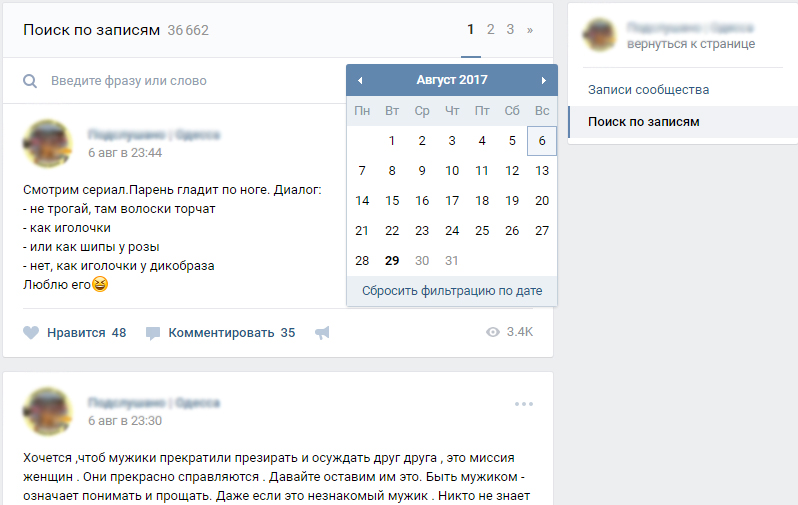
Сайт ВКонтакте предназначен для активного общения. Однако в этой социальной сети есть множество сообществ и личных страниц, на которых можно почитать информацию: как полезную, так и не очень. Каждый день на стенах выкладываются посты. Если вы когда-то видели полезную запись, но не прочитали ее, а теперь хотите к ней вернуться, вам нужно попытаться найти ее на стене.
На стене вполне реально найти определенный пост среди их бесконечного множества. Поиск по записям в группе ВКонтакте можно осуществлять по ключевому слову или фразе, а также дате.
Следуйте инструкции ниже, чтобы запустить поиск по постам в группе:
1.Перейдите в блок «Группы». Он стоит пятым пунктом в меню. Зайдите в нужное вам сообщество.
2.Нажимаем на лупу над стенкой.
3.В поисковое поле пишем запрос. Это может быть ключевая фраза или слово. Кликните по Enter на клавиатуре. В результатах появятся совпадения.
Расширим немного возможности
Этот способ позволяет найти пост на стене по дате.
1.Нажмите на «Записи сообщества» над стенкой группы.

2.Запустите раздел «Поиск по записям». Здесь вы можете выбрать дату в календаре, если знаете, от какого числа был пост. Стандартный способ поиска здесь также доступен.
С помощью этих двух способов вы сможете также найти свою публикацию на стене в группах, так как вы будете точно знать, когда ее опубликовали и что именно там писали. К сожалению, нельзя поставить, например, такой параметр, как «поиск по людям, которые опубликовывали записи на этой стене».
Когда искать по датам, а когда по ключевым слова
Источник
Как найти пост (запись) ВКонтакте
Недавно видел что-то в ВК и потерял, не можешь найти? Нужно найти пост или статью по фразе, ключевым словам? Ищем здесь. Все способы найти пост ВКонтакте (запись на стене, в ленте, в группе или паблике).
Как найти пост в ВК по ключевым словам, фразам, тексту (содержанию)
Найти во всем ВКонтакте
Попробуй стандартную функцию поиска в ВК. В полной версии сайта поиск находится вверху:

В мобильном приложении — под кнопкой справа вверху в виде 🔍 лупы. В мобильной версии сайта она находится в нижнем ряду кнопок.
Нажми на пустое поле поиска и введи слова или фразу, которые были в посте. По мере ввода ВК начинает подсказывать результаты поиска.
Чтобы найти именно пост, нужно выбрать фильтр «Новости». Для этого в полной версии ВК нажми Показать все результаты и затем в правой колонке выбери Новости, а в приложении на телефоне найди Новости в списке вверху (Все, Люди…), который нужно сдвинуть влево. Найденные записи будут показаны в обратном хронологическом порядке, от более новых к более старым.
Можно поискать прямо отсюда:
Поиск постов ВКонтакте
Введи ключевые слова, которые должны быть в посте, и нажми Найти:
Расширенный поиск
К запросу можно добавить специальные команды (через пробел), чтобы найти посты, к которым что-либо прикреплено: фотографии, видео, аудиозаписи, опросы, документы, статьи и прочее:
has:photo — фотографии
has:album — фотоальбомы
has:audio — аудиозаписи (но не плейлисты и не подкасты)
has:video — видеозаписи
has:poll — опросы
has:doc — документы, включая gif-анимации
has:article — статьи (кстати, поиск постов ищет и по тексту в статьях)
has:page — wiki-страницы
has:link — ссылки, прикрепленные к записи (но не в тексте записи)
has:none — записи без каких-либо вложений
Пример: найти все посты со словом «марафон», к которым прикреплен опрос:
марафон has:poll
Для поиска постов, содержащих несколько искомых слов, в запросе нужно указать эти слова через пробел.
Для поиска по точной фразе следует ввести фразу в кавычках: “фраза в кавычках”, но это не всегда работает.
Дополнительные команды для поиска ссылок в тексте постов:
domain:vhod.ru — ссылки на сайт
url:vhod.ru/vkontakte/ — ссылки на страницу сайта
Чаще всего можно найти ссылку, просто поискав ее без дополнительных команд.
И еще:
type:copy — команда для поиска в тексте репостов
type:reply — команда для поиска в тексте комментариев
Отдельная инструкция по поиску комментариев конкретного пользователя ВК:
- Как найти комментарии человека ВКонтакте
Найти свой пост у себя на стене (запись на своей странице)
Для поиска по тексту своих постов в ВК есть кнопка в виде 🔍 лупы над самым верхним постом на стене, справа от вкладок Все записи / Мои записи… — нажав на нее, можно поискать в своих постах слово или фразу.
В полной версии сайта ВК можно дополнительно искать свои записи по дате:
- Открой свою страницу.
- Нажми на вкладку Мои записи.
- В правой колонке выбери Поиск записей.
- Справа от поисковой строки будет кнопка календаря. Нажми и выбери дату, не позднее которой нужно найти записи.
Чтобы искать одновременно по тексту и по дате, нужно ввести поисковый запрос и выбрать дату в календаре.
Найти пост в сообществе
В сообществе (группе, паблике) легко найти пост на стене по ключевым словам или фразе. Как это сделать, мы рассказали здесь:
- Как найти пост в сообществе (группе, паблике) ВКонтакте
Найти пост в ВК через Гугл, Яндекс
Многие материалы, размещенные ВКонтакте, индексируются поисковыми системами. Поэтому можно попробовать поискать в Гугле или Яндексе, ограничив поиск сайтом ВК. Для этого к запросу, который ты вводишь в поисковой строке, нужно добавить site:vk.com. Пример:
стартовая страница вход site:vk.com
Приложение для поиска постов
Есть приложение для поиска постов в новостной ленте — по стенам всех своих друзей ВКонтакте (а также в подписках, группах, пабликах, которые ты читаешь и в событиях, в которых ты участвуешь). Можно найти пост по определенным словам, которые в нем есть. Сам автор описывает его так:
Придумалась недавно такая ситуация. Листаешь ленту, увидел пост, прочитал — забыл. А через пару дней он вдруг очень понадобился, только ты даже не помнишь, на чьей стене его видел. Что делать?
Приложение называется «Посты»: (надо открыть эту ссылку и нажать Запустить приложение, выбрать, где искать, и ввести ниже, что именно искать).
Примечание: если ты скрыл из своей ленты ВК кого-то или что-то, найти их посты через приложение нельзя. Все остальное — можно.
Поиск Mail.ru по социальным сетям
У Mail.ru есть поиск по социальным сетям (сразу по четырем: ВК, Одноклассники, Фейсбук, Инстаграм). Попробуй найти пост по словам или фразам из него, которые ты помнишь. Сам поиск находится здесь:
- Поиск поста в социальных сетях
Какие еще есть способы поиска?
У нас есть хороший поиск на главной странице Входа — можно искать в интернете, в Википедии, на Ютубе, на карте. Это популярная стартовая страница, которой ежедневно пользуются десятки тысяч людей. Можешь поискать через нее по словам и фразам, которые встречались в посте и которые ты помнишь. Также мы знаем, как:
- Как посмотреть свои реакции (лайки) и закладки ВКонтакте
- Найти комментарии человека в ВК
- Найти человека в интернете по имени, фамилии, городу
- Найти человека ВКонтакте
- Найти человека в интернете по фото
Как просмотреть все свои посты и комментарии, которые ты писал в VK?
Вкладка “ответы” и “комментарии” содержит лишь недавние посты.
-
Вопрос заданболее трёх лет назад
-
60538 просмотров
Пригласить эксперта
Есть два известных мне способа:
1 способ. Для этого нужно ввести в адресной строке “vk.com/feed?section=mentions&obj=id“, где id – номер страницы человека, которому ответили в комментариях.
2 способ. Переходим в Гугл и пишем “inurl:vk.com/wall Имя Фамилия” или “inurl:vk.com/wall idномер“, после этого нужно смотреть по результатам, быть может найдет интересующую Вас информацию.
-
Показать ещё
Загружается…
Сбер
•
Нижний Новгород
от 250 000 до 500 000 ₽
15 мая 2023, в 00:10
2000 руб./за проект
15 мая 2023, в 00:07
500 руб./за проект
14 мая 2023, в 22:02
20000 руб./за проект
Минуточку внимания
Обновление: 16.12.2021
Всем привет!
Сегодня мы снова поговорим об одной из самых популярных социальных сетей — Вконтакте.
И разберем такой вопрос, как быстро найти нужную запись на стене Вконтакте. В одной из других статей, вы также найдете ответ, как найти нужную информацию в переписке ВКонтакте (Поиск по диалогам ВК ).
Рассмотрим 2 варианта:
- поиск нужной информации на своей стене Вконтакте
- поиск нужной информации на стене другого человека Вконтакте, группы.
И в конце статьи как обычно, будет короткий ролик на моем канале YouTube.
Если у вас до сих пор нет аккаунта в соц.сети Вконтакте, хочу поделиться с вами статистикой, во Вконтакет более 350 млн. пользователей, значит в нем что-то есть)))
Статья по регистрации во Вконтакте. А здесь я рассказывала про поиск в переписке: Как быстро найти нужную информацию в диалогах ВКонтакте?
Итак, разберем подробнее.
Оглавление
- 1 Как найти информацию на своей стене во Вконтакте?
- 2 Как найти информацию на стене другого человека/ группы Вконтакте?
- 3 Как искать нужные записи в группе Вконтакте по ключевому слову или запросу?
Как найти информацию на своей стене во Вконтакте?
Для поиска какой-то записи на своей стене ВК, нужно зайти на свою страничку и под блоком с фотографиями нажмите на значок лупы.

Далее введите слово или ключевую фразу для поиска.

Там отобразятся все посты на вашей стене ВК, где есть заданное ключевое слово или фраза.

Я показала вам на примере своей личной страницы ВК поиск по ключевому слову «подарок».
Как найти информацию на стене другого человека/ группы Вконтакте?
Вам нужно зайти на страничку своего друга и проделать все аналогично, как с поиском на своей страничке.
Например, я захожу на страничку к Дмитрию, нажимаю на лупу и ввожу ключевик «метод». Это расширенная обучающая программа Дмитрия, на которой я обучаюсь на данный момент. Но сейчас этот курс снят с продаж. В общем, идем дальше.

Выходят посты, в которых было ключевое слово «метод».

Если вы напишите ключевое слово, которого нет на странице у человека, то выйдет сообщение, что «по вашему запросу ничего не найдено».
Это значит, что учеловека нет постов на стене с таким словом. Вы можете поменять окончание в поисковом слове и попробовать еще раз или просто ввести другую фразу.
Как искать нужные записи в группе Вконтакте по ключевому слову или запросу?
Заходите в нужную вам группу, я для примера зашла в группу Вконтакте «Поздравления с Днем рожденияӏ Подарки ӏОткрытки».

Там, где начинается стена в группе, есть поле с лупой — жмем на лупу.

И аналогично вводите поисковой запрос. Я в искала посты со словом «подарок».

Внизу будут посты с этим ключевым словом.
Кстати, добавляйтесь в эту группу — я там ежедневно публикую поздравления с днем рождения и другими праздниками, идеи для подарков.

И вот обещанный видео-ролик на тему поиска нужных записей в социальной сети Вконтакте.
В ближайшее время видео будет перезаписано, но принцип поиска остается тем же.
Сегодня вы научились пользоваться поиском в социальной сети Вконтакте. Я надеюсь, что вы эти знания примените во благо))
Приглашаю вас в свою группу Вконтакте. Добавляйтесь, чтобы оперативно узнавать о новых видео и статьях, а также можно пообщаться по темам блога. Иногда провожу прямые эфиры, трансляции ВК.

Читайте и другие темы по соц.сети ВКонтакте для новых пользователей ВК:
Все статьи о Вконтакте
Читайте и другие статьи по социальным сетям Вконтакте, Одноклассники, Инстаграмм и другим в рубрике на моем блоге СОЦИАЛЬНЫЕ СЕТИ.
Если вас интересует возможность продвижения в социальных сетях, обратите внимание на этот полезный курс:

С уважением, Любовь Зубарева
Как найти все свои комментарии ВКонтакте?
Анонимный вопрос
10 сентября 2018 · 226,8 K
Люблю природу и туризм. Мой канал в Дзене про природу, фотоохоту и походы: · 12 февр 2019 ·
а) Найти свои комментарии – раздел “Новости”, вправом меню пункт “Коментарии”
б) Найти понравившиеся вам комментарии – раздел “Новости”, пункт правого меню “Понравилось” и ниже, где написано “Фильтр” снимаем все галочки и оставляем только “Комментарии”, чтобы отобразились только понравившиеся вам комментарии
в) Найти комментарии человека в ВК –
Копируем ссылку http://vk.com/feed?obj=12053604&q=§ion=mentions и вставляем ее в адресную строку нашего браузера. Далее меняем цифры на ID нужного нам пользователя и переходим по ссылке. После этого вы попадаете в ленту и можете увидеть список ответов на комменты выбранного вами пользователя. Также здесь видно, кто, когда и где ответил на реплику выбранного человека, а также виден текст ответа. Если перейти к записи, то можно перейти в полное обсуждение и посмотреть все ответы нужного нам человека.
Побробнее и нагляднее про поиск комментов в ВК написано здесь.
132,4 K
Спасибо, последний вариант и правда помог👌👍
Комментировать ответ…Комментировать…
Специальный корреспондент информационного агентства «Главные события» · 5 апр 2021
Доброго времени. Через новости. Удобнее и быстрее всего искать комментарии через раздел с новостями. В нем есит специальный фильтр, с помощью которого они и отображаются.
Фильтр можно использовать даже в тех случаях, когда пользователь вовсе не оставлял свои комментарии нигде в социальной сети, либо они все были удалены. Можете попробовать, это просто:
– Перейдите… Читать далее
57,5 K
Комментировать ответ…Комментировать…
Зайти в Новости, и справа вкладка Коментарии. Однако это лишь частичный способ, и не покрывает все коментрии оставленные в вк. Подобной функции вк не предоставляет, увы.
59,2 K
А как с телефона посмотреть комментари?
Комментировать ответ…Комментировать…
Напишите вашу профессию или род деятельности, какие у вас увлечения и темы, на которые… · 18 мая 2021
Скачать приложение из плей маркета Агент 307, с левой страницы найти свою и смотреть.
Почему нужно дофига символов, чтобы опубликовать ответ?!
Скачать приложение из плей маркета Агент 307, с левой страницы найти свою и смотреть.
Мда.
15,0 K
Комментировать ответ…Комментировать…
Заколебали они уже.. То подписчиков в мобильной версии попрятали, теперь ответы на свои комменты не найти. Только привыкнешь, так нет всё опять им надо перелопатить. ЗАЧЕМ??? вот правда зачем? Валить похоже пора с этой помойки.
20,4 K
Комментировать ответ…Комментировать…
Зато вот люди написали инструкцию https://soc-faq.ru/vkontakte/page-vk/uchimsya-iskat-i-prosmatrivat-svoyu-kommentarii.html
Три способа есть:
– Через новости
– Используя уведомления
– И через приложения KateMobile
Самый эффективный через телефон. Читайте инструкцию, разберетесь. Читать далее
32,7 K
Через ПК в уведомления не то показывает
Комментировать ответ…Комментировать…


